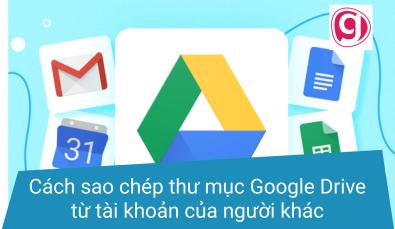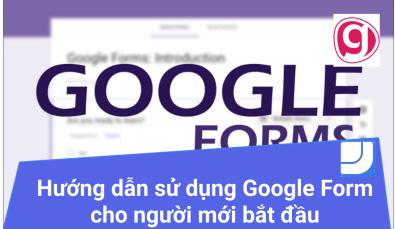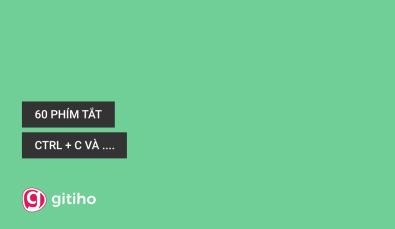Hiểu rõ về bảng mã & Font chữ - Chuyển mã bằng Unikey
Bạn có loay hoay chưa chọn được font chữ ưng ý hiểu thị đúng tiếng Việt, bạn gặp khó khăn khi đổi phông chữ cần chuyển mã hay khi mở file tải về lại không hiện đúng tiếng Việt. Cùng Xtea tìm hiểu thật rõ trong bài viết dưới đây nhé.
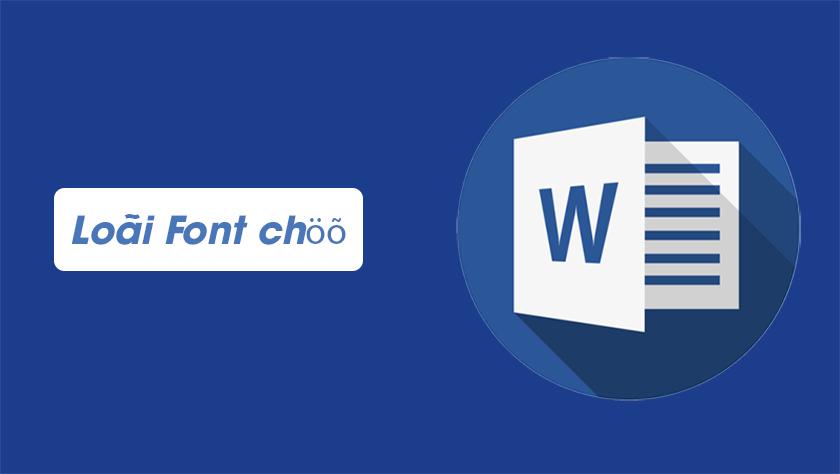
Nguồn hình: iscan.vn
Khái niệm bảng mã và phông chữ
Bảng mã là gì?
Bảng mã là cách mã hóa của ký tự, như hình trên có nhiều cách mã hóa với tên khác nhau, thường gặp nhất và Unicode, VNI, TCVN3. Bạn có thể dễ dàng đổi font chữ một cách trực quan trên phần mềm soạn thảo, còn bảng mã thì không dễ dàng như vậy, bạn cần dùng tool để đổi bảng mã, Xtea dùng Unikey.
Font chữ là gì?
Font chữ là cách hiển thị của ký tự lên màn hình/giấy. Mỗi Font chữ đi đôi với kiểu mã hóa ký tự nhất định (chính là bảng mã). Vì vậy nếu bạn đổi font chữ hỗ trợ cùng bảng mã thì ký tự sẽ hiển thị chính xác, còn nếu bản đổi sang font chữ mà không hỗ trợ bảng mã đó thì ký tự hiển thị không chính xác, lúc đó bạn cần chuyển bảng mã.
Nâng cao kỹ năng soạn thảo văn bản với Khóa học Tuyệt đỉnh Microsoft Word của Gitiho!
Font chữ đi đôi với bảng mã
Font chữ đi đổi với bảng mã nên mình thường gọi là nhóm Font Unicode, Font VNI tương ứng. Xtea giới thiệu một vài bảng mã - font thường gặp
- Unicode: Bảng mã này là chuẩn quốc tế. Các font chữ hỗ trợ thường có cách đặt tên không có tiền tố như Arial, Time New Roman, Calibri, Tahoma Verdana, ... rất rất nhiều font Unicode.
- VNI-Windows: Các font chữ hỗ trợ thường có cách đặt tên với tiền tố "VNI" như Vni-Times, VNI-Helve, VNI-Helve-Condense, ...
- TCVN3 (hay còn gọi là bảng mã ABC): Các font chữ hỗ trợ thường có cách đặt tên với tiền tố ".Vn" hoặc ".VN" như .VnTime, .VNTimeH, ...
- Vietware X: Các font chữ hỗ trợ thường có cách đặt tên với tiền tố "Vn" như VnArial, VnTimes New Roman, ...
- Vietware F: Các font chữ hỗ trợ thường có cách đặt tên với tiền tố "SVN" như SVNarial, SVNarial H, SVNtimes New Roman, …
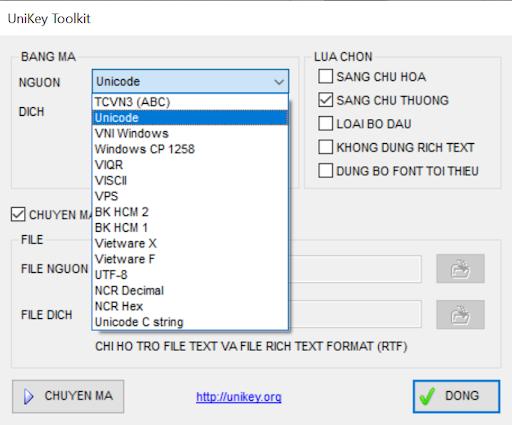
Xem thêm: Cách sửa lỗi font chữ trong Word cực nhanh bạn cần biết
Chuyển bảng mã bằng Unikey
Hình minh họa ở trên là công cụ chuyển mã của Unikey (bạn có thể mở nhanh cửa sổ này bằng tổ hợp phím Ctrl + Shift + F6). Mình dùng khi nào? Khi cần đổi font từ nhóm font hỗ trợ bảng mã này sang nhóm font hỗ trợ bảng mã khác, khi đó bạn cần chuyển bảng mã.
Ví dụ: Bạn cần đổi Font VNI-Times (đang hiển thị đúng tiếng Việt) sang Times New Roman, bạn cần chuyển bảng mã VNI-Windows sang Unicode, sau đó chọn lại font Times New Roman trên giao diện soạn thảo là xong.
Xtea hay chuyển bảng mã trên clipboard (Cut => Chuyển mã => Paste lại), bạn cũng có thể chuyển mã 1 file, hoặc thệm chí nhiều file bằng tool hỗ trợ.
Một vấn đề ngày càng ít gặp hơn là khi tải file về mở lên không hiện đúng tiếng Việt. Nguyên nhân thường gặp lại máy tính của bạn không có font mà người soạn thảo file đó chọn, khi đó bạn cần đổi font như hướng dẫn bên trên hoặc là tải thêm font về. Một mẹo để cài đặt các font phổ biến đầy đủ nhất là cài đặt bộ font đi kèm của phần mềm Vietkey, hầu như không lo máy tính hiển thị sai tiếng Việt vì thiếu font.
Xem thêm: Cách định dạng font chữ, độ giãn chữ, tạo chữ nghệ thuật trong Word
Tổng kết
Hy vọng bài viết giúp ích cho bạn khi làm việc với Microsoft Word. Nếu bạn còn thắc mắc thì hãy để lại ý kiến giúp Xtea nhé.
Giấy chứng nhận Đăng ký doanh nghiệp số: 0109077145, cấp bởi Sở kế hoạch và đầu tư TP. Hà Nội
Giấy phép mạng xã hội số: 588, cấp bởi Bộ thông tin và truyền thông